Как быстро исправить внутреннюю ошибку сервера 500 в WordPress
Опубликовано: 2018-10-31Вы получаете 500 Internal Server Error в WordPress? Не паникуйте! Это одна из самых распространенных ошибок WordPress, с которой часто сталкиваются многие веб-мастера.
Технически это ошибка на стороне сервера, когда сервер не может связаться с вашим веб-сайтом, и в результате сервер показывает внутреннюю ошибку сервера.
В отличие от любых других ошибок WordPress, эта ошибка не говорит, в чем именно заключается проблема.
Поскольку проблема не создается пользователями и ошибка не дает никакой информации, это может сильно расстраивать пользователей. Но эту проблему можно решить, как только мы узнаем, в чем причина.
В этой статье мы покажем вам, как исправить внутреннюю ошибку сервера 500 в WordPress.
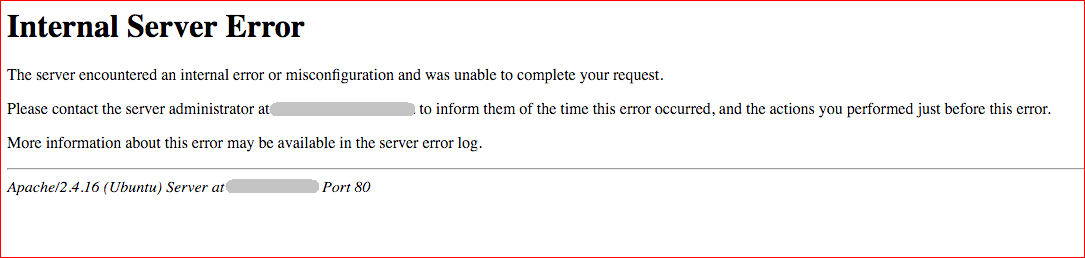
Что вызывает внутреннюю ошибку сервера 500?
Внутренняя ошибка сервера в WordPress может возникнуть по ряду причин, таких как:
- поврежденный файл .htaccess
- достижение предела памяти PHP
- проблемные плагины
- поврежденные файлы ядра WordPress
Это распространенные причины, которые создают внутреннюю ошибку сервера на сайте WordPress. Поскольку ошибка со стороны сервера, она может появиться в любое время на вашем сайте, и сайт будет недоступен.
Если вы получаете внутреннюю ошибку сервера 500 на своем сайте WordPress, вы можете легко исправить ее с помощью следующих решений.
Давайте исправим внутреннюю ошибку сервера в WordPress.
Примечание. Прежде чем начать, я настоятельно рекомендую вам сделать полную резервную копию ваших файлов и базы данных WordPress. Если что-то пойдет не так, вы легко сможете восстановить свой сайт.
К счастью, это можно сделать автоматически с помощью плагина резервного копирования WordPress, такого как BlogVault или BackupBuddy.
Как исправить внутреннюю ошибку сервера 500 в WordPress
Вот наиболее распространенные решения для исправления внутренней ошибки сервера в WordPress.
1. Исправление поврежденного файла .htaccess
Файл .htaccess — это файл конфигурации, который используется веб-серверами на базе Apache. Файл находится в корневом каталоге сайта WordPress.
Файл .htaccess можно использовать для сокращения URL-адресов, настройки постоянных ссылок, оптимизации веб-сайта, перенаправления сайта и т. д. Поскольку он контролирует конфигурацию веб-сервера, даже небольшая ошибка может создать такую проблему, как внутренняя ошибка сервера в WordPress.
К счастью, проблему можно решить, создав новый файл .htaccess. Я покажу вам, как это сделать.
Шаг 1, переименуйте файл . Файл htaccess
Первым делом вам нужно переименовать файл .htaccess с помощью вашего хостинга cPanel или FTP-клиента, но метод одинаков для обоих.
Процесс cPanel очень короткий и простой, поэтому я покажу вам, как использовать cPanel.
- Сначала войдите в свою учетную запись cPanel хостинга и перейдите в корневой каталог (Диспетчер файлов> public_html) вашего сайта WordPress.
- Оттуда найдите файл .htaccess и нажмите « Переименовать ».
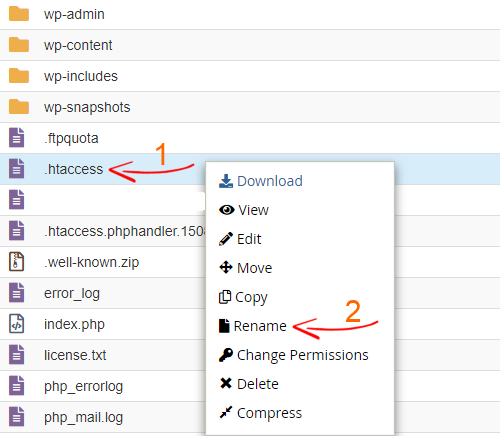
- Дайте ему имя, например .htaccess_old.
- Сохраните файл
Теперь обновите свой веб-сайт и некоторые другие страницы, чтобы увидеть, устраняет ли решение проблему с внутренней ошибкой сервера. Если внутренняя ошибка сервера больше не появляется, перейдите к следующему шагу — воссозданию нового файла .htaccess.
Шаг 2. Воссоздание нового файла .htacess
Затем войдите в свою панель управления WordPress и перейдите в « Настройки»> «Постоянные ссылки» и нажмите кнопку « Сохранить изменения » внизу.
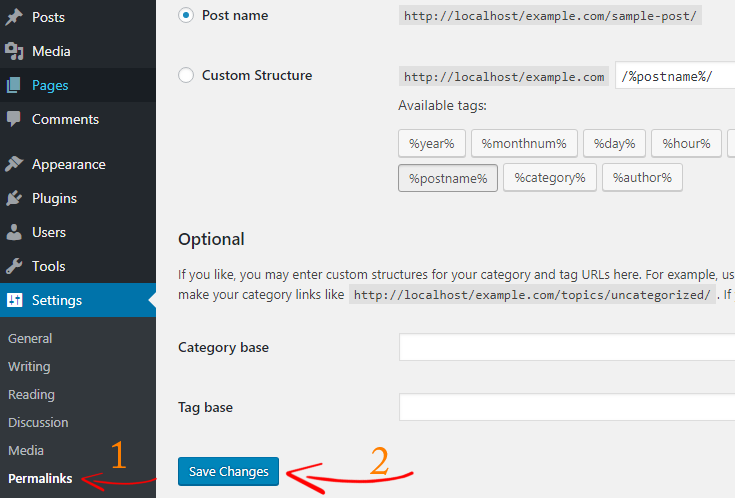
При сохранении постоянных ссылок автоматически создается новый файл .htaccess .
Если это решение не устраняет внутреннюю ошибку сервера 500 в WordPress, проверьте следующий метод.
2. Исправьте внутреннюю ошибку сервера, увеличив лимит памяти WordPress PHP.
Внутренняя ошибка сервера также может появиться, если ваш сайт WordPress достигает предела памяти PHP.
По умолчанию WordPress автоматически пытается увеличить лимит памяти PHP до 40 МБ, чего иногда бывает недостаточно, особенно если вы используете тяжелый сайт или кучу плохо написанных плагинов. Это может создать дополнительную нагрузку на ваш сервер, и в результате вы можете увидеть внутреннюю ошибку сервера.
Чтобы увеличить лимит памяти PHP в WordPress,
- Войдите в cPanel вашего хостинга и перейдите в файловый менеджер.
- Откройте папку public_html и перейдите в папку wp-admin
- Теперь создайте новый файл php.ini внутри папки wp-admin .
- И, наконец, добавьте небольшой фрагмент кода в этот файл.
память = 128 МБ
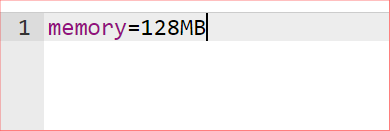
Когда закончите, не забудьте сохранить файл.
Увеличение лимита памяти PHP может исправить внутреннюю ошибку сервера 500 в WordPress, но это лишь временное решение. Потому что вам все еще нужно найти плагин, который съедает ресурсы вашего сервера.
Если бы это было причиной проблемы, вы бы не увидели ее с этого момента. Теперь обновите свою веб-страницу несколько раз и посмотрите, не исчезла ли она.

Если вы все еще видите внутреннюю ошибку сервера, то, скорее всего, ошибка возникает из-за проблемного плагина.
Читайте также, Как увеличить лимит памяти PHP в WordPress
3. Удалите проблемные плагины .
В большинстве случаев внутренняя ошибка сервера в WordPress возникает из-за неработающего плагина или коллизии плагинов.
В случае появления внутренней ошибки сервера вы не сможете получить доступ к панели администратора WordPress. Итак, вам нужно деактивировать плагины WordPress вручную с помощью cPanel или FTP-клиента.
- Сначала войдите в cPanal вашего хостинга и перейдите в корневой каталог вашего сайта WordPress.
- Перейдите в папку wp-content> plugins
- Переименуйте папку плагинов во что-то вроде plugins_old.
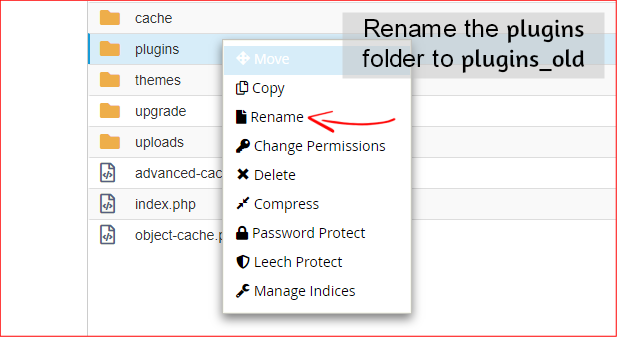
Как только вы переименуете папку с плагинами, все плагины будут деактивированы. Не паникуйте. Вы не потеряете ни один из своих плагинов.
Теперь обновите свой веб-сайт в режиме инкогнито, и, надеюсь, вы сможете получить доступ к своему веб-сайту.
Если вы перейдете в раздел плагинов , появится сообщение типа « …плагин был деактивирован из-за ошибки: файл плагина не существует ».
Теперь мы знаем, что причиной внутренней ошибки сервера является плагин, пришло время найти и устранить проблемный плагин.
- Переименуйте папку plugins_old обратно в plugins и войдите в панель управления WordPress.
- Активируйте плагин один за другим и каждый раз обновляйте сайт, пока не появится ошибка.
- Если вы повторно активируете плагин и появляется внутренняя ошибка сервера, значит, вы нашли плагин, вызвавший проблему.
- Теперь просто удалите плагин через cPanel или FTP и сообщите о проблеме разработчику плагина.
4. Загрузите свежие основные файлы WordPress
Если все предыдущие решения терпят неудачу, то, скорее всего, внутренняя ошибка сервера 500 в WordPress вызвана поврежденными файлами ядра WordPress.
Тем не менее, этот случай редкий, но вы знаете, что все может сломаться в любое время.
Чтобы восстановить основные файлы WordPress, вам необходимо повторно загрузить папки wp-admin и wp-includes в корневой каталог. Но не волнуйтесь, это не удалит никакой информации.
- Сначала перейдите на сайт WordPress.org и загрузите свежую версию WordPress.
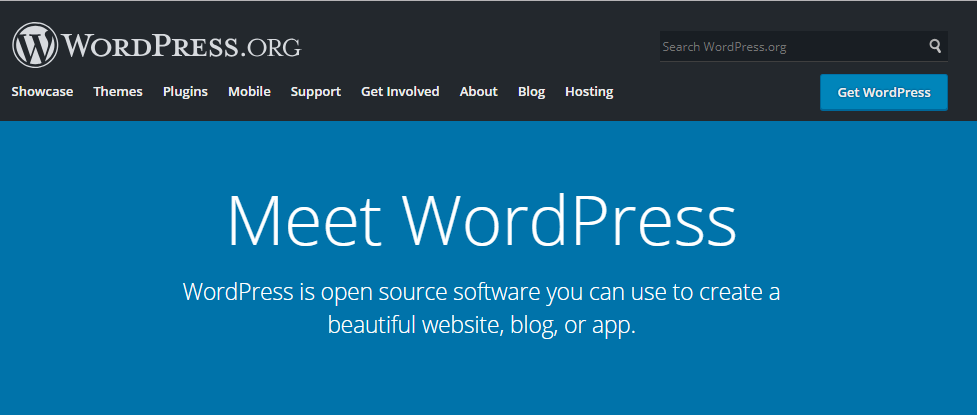
- Извлеките zip-файл на свой компьютер
- После извлечения в папке WordPress найдите папки wp-admin и wp-includes . Нам нужны только эти две папки
- Однако метод cPanel проще, но в этом случае я рекомендую вам загрузить эти две папки с помощью FTP-клиента.
- Войдите в свой каталог WordPress с помощью FTP-клиента.
- С левой стороны выберите папки wp-admin и wp-includes на вашем компьютере, щелкните по ним правой кнопкой мыши и нажмите « Загрузить ».
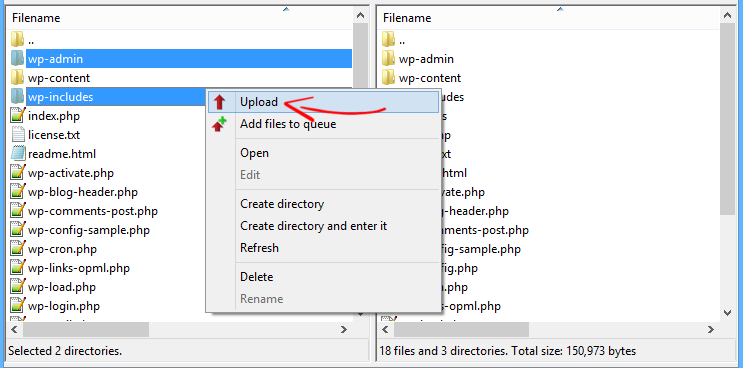
Это начнет загрузку двух папок.
Он спросит вас, хотите ли вы перезаписать эти файлы. Сначала нажмите « Всегда использовать это действие », а затем « ОК ».
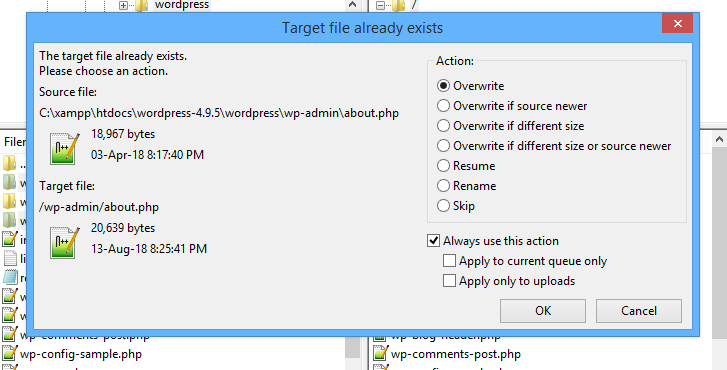
Теперь дождитесь завершения загрузки, и все готово.
Обновите свой сайт пару раз, чтобы увидеть, исправила ли это ошибку.
Примечание. Если ни одно из вышеперечисленных решений не устраняет внутреннюю ошибку сервера 500 в WordPress, вам необходимо обратиться в службу поддержки вашего веб-хостинга. Попросите их устранить проблему, и, надеюсь, они исправят ее со своей стороны.
Вывод
Внутренняя ошибка сервера — распространенная ошибка WordPress. Это может произойти по нескольким причинам, например, поврежденный файл .htaccess, превышение лимита памяти PHP, проблемный плагин и т. д.
Однако внутренняя ошибка сервера не указывает конкретную причину проблемы, она стала головной болью для многих пользователей WordPress.
В этой статье мы обсудили 4 различных решения, которые могут решить проблему внутренней ошибки сервера 500 в WordPress.
Вы когда-нибудь сталкивались с проблемой внутренней ошибки сервера 500? Если да, какое решение сработало для вас? Дайте нам знать в разделе комментариев.
Если вы обнаружите, что это руководство помогло вам исправить внутреннюю ошибку сервера 500 в WordPress, поделитесь им со своими друзьями.
Дополнительные ресурсы WordPress,
- Как полностью заблокировать спам-комментарии и регистрационных ботов в WordPress
- Как автоматически отключать бездействующих пользователей в WordPress
- Как поделиться неопубликованным черновиком в WordPress до его публикации
* Этот пост может содержать партнерские ссылки, что означает, что я могу получить небольшую плату, если вы решите совершить покупку по моим ссылкам (без дополнительной оплаты для вас). Это помогает нам поддерживать работоспособность и актуальность WPMyWeb. Спасибо, если вы используете наши ссылки, мы очень ценим это! Учить больше.
